win10账户被停用如何恢复 win10账户停用后怎么解决
更新时间:2023-07-29 11:45:16作者:xiaoliu
win10账户被停用如何恢复,在使用Windows 10时,有时我们可能会面临账户被停用的情况,这给我们的使用带来了一定的困扰,不用担心因为解决这个问题并恢复账户并不是一件困难的事情。本文将为大家介绍一些解决方案,以帮助大家应对Win10账户被停用的情况。无论是通过重置密码、联系技术支持还是使用其他方法,我们都可以轻松地解决这个问题,确保我们能够正常地使用我们的Windows 10账户。
1、打开电脑后发现系统提示账户已被停用,如图所示。强制重启3-5次。
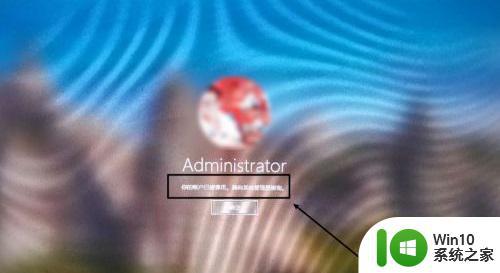
2、3-5次重复开机后,系统弹出恢复界面,点击查看高恢复选项。

3、点击继续后选择启动设置,选择重启。
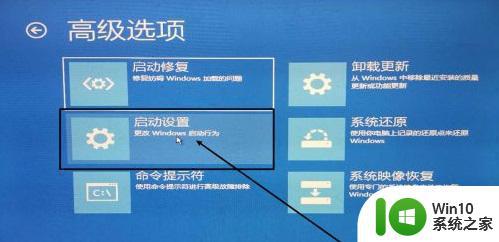
4、重启后系统将自动进入启动设置界面,按4键进入安全模式。

5、电脑会以管理员身份进入安全模式,用户选择此电脑。右键点击后进入属性。
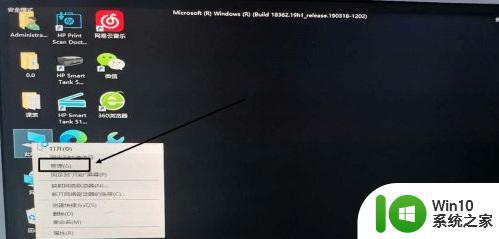
6、打开计算机管理,点击用户,选择停止的用户,右键选择属性。
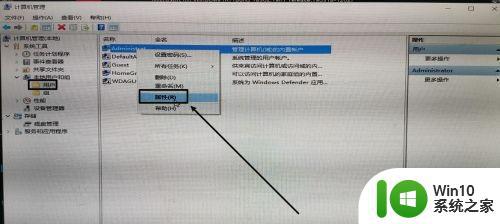
7、取消禁用的勾选,重启即可正常安全使用了。
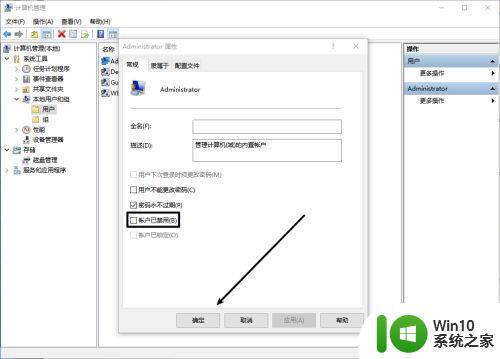
以上是所有关于如何恢复win10账户被停用的内容,如果你遇到了同样的问题,可以参照我的方法来处理,希望我的方法能够对你有所帮助。
win10账户被停用如何恢复 win10账户停用后怎么解决相关教程
- win10升级后账户被停用 win10账户被停用怎么解决
- win10账户被停用怎么办 win10账户被停用如何修复
- win10提示账户被停用解决方法 win10账户被停用怎么解决
- win10administrator账户被停用如何解决 win10管理员账户被停用解决方法
- win10专业版你的账户已被停用怎么办 Win10账户被停用怎么办
- win10账户被停用的处理方法 win10账户被停用是什么原因
- window10账户已被停用请向系统管理员咨询怎么办 Windows 10账户停用后如何恢复
- 笔记本win10管理员账户被停用如何解决 Win10管理员账户被停用怎么办
- win10提示你的账户已被停用的修复方法 win10账户被停用解决办法
- win10你的账户已被停用请向管理员咨询怎么解决 win10账户停用怎么办
- 电脑账户被停用请向系统管理员咨询 解决win10账户被停用的方法
- win10账号被停用进不去系统解决方法 Win10账号被停用后如何恢复进入系统
- 蜘蛛侠:暗影之网win10无法运行解决方法 蜘蛛侠暗影之网win10闪退解决方法
- win10玩只狼:影逝二度游戏卡顿什么原因 win10玩只狼:影逝二度游戏卡顿的处理方法 win10只狼影逝二度游戏卡顿解决方法
- 《极品飞车13:变速》win10无法启动解决方法 极品飞车13变速win10闪退解决方法
- win10桌面图标设置没有权限访问如何处理 Win10桌面图标权限访问被拒绝怎么办
win10系统教程推荐
- 1 蜘蛛侠:暗影之网win10无法运行解决方法 蜘蛛侠暗影之网win10闪退解决方法
- 2 win10桌面图标设置没有权限访问如何处理 Win10桌面图标权限访问被拒绝怎么办
- 3 win10关闭个人信息收集的最佳方法 如何在win10中关闭个人信息收集
- 4 英雄联盟win10无法初始化图像设备怎么办 英雄联盟win10启动黑屏怎么解决
- 5 win10需要来自system权限才能删除解决方法 Win10删除文件需要管理员权限解决方法
- 6 win10电脑查看激活密码的快捷方法 win10电脑激活密码查看方法
- 7 win10平板模式怎么切换电脑模式快捷键 win10平板模式如何切换至电脑模式
- 8 win10 usb无法识别鼠标无法操作如何修复 Win10 USB接口无法识别鼠标怎么办
- 9 笔记本电脑win10更新后开机黑屏很久才有画面如何修复 win10更新后笔记本电脑开机黑屏怎么办
- 10 电脑w10设备管理器里没有蓝牙怎么办 电脑w10蓝牙设备管理器找不到
win10系统推荐
- 1 电脑公司ghost win10 64位专业免激活版v2023.12
- 2 番茄家园ghost win10 32位旗舰破解版v2023.12
- 3 索尼笔记本ghost win10 64位原版正式版v2023.12
- 4 系统之家ghost win10 64位u盘家庭版v2023.12
- 5 电脑公司ghost win10 64位官方破解版v2023.12
- 6 系统之家windows10 64位原版安装版v2023.12
- 7 深度技术ghost win10 64位极速稳定版v2023.12
- 8 雨林木风ghost win10 64位专业旗舰版v2023.12
- 9 电脑公司ghost win10 32位正式装机版v2023.12
- 10 系统之家ghost win10 64位专业版原版下载v2023.12